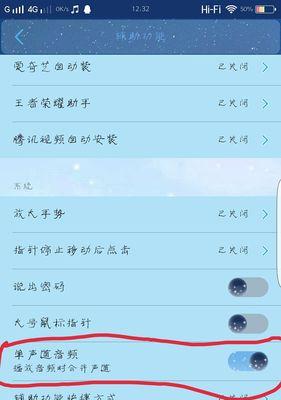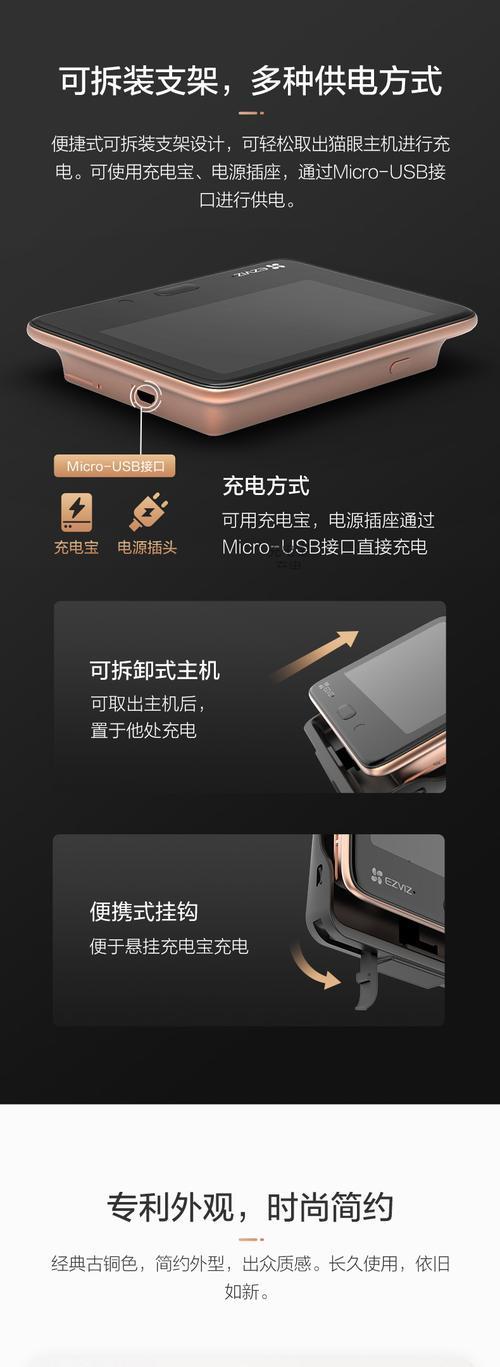闪迪内存卡如何转移到电脑上?转移过程中应注意什么?
闪迪内存卡数据转移至电脑的全步骤教程及注意事项
随着数码产品在我们日常生活中的普及,闪迪(SanDisk)作为一个知名的内存卡品牌,它的产品经常被用来存储照片、视频和文档。无论何时,将这些数据转移到电脑上都是一项基本操作。本文将为您提供详细的步骤和转移过程中需要注意的事项,帮助您轻松完成数据的转移工作。
关键步骤:准备和连接闪迪内存卡
在开始之前,请确保您的电脑上已经安装了最新版本的杀毒软件,以避免数据在传输过程中受到病毒或恶意软件的侵袭。
第一步:确保内存卡兼容性
您需要确定您的闪迪内存卡与电脑的接口兼容。市面上常见的接口类型有SD卡、microSD卡(TF卡)等,现代电脑一般都配备有相应的读卡器插槽。

第二步:获取一个内存卡读取器
如果您的电脑没有内置读卡器,您需要购买一个与您的闪迪内存卡相匹配的读卡器。请购买时确保读卡器与您的内存卡接口相符。
第三步:插入闪迪内存卡到读卡器
将闪迪内存卡轻轻插入读卡器中。请确保您操作时力度适中,避免损坏内存卡。
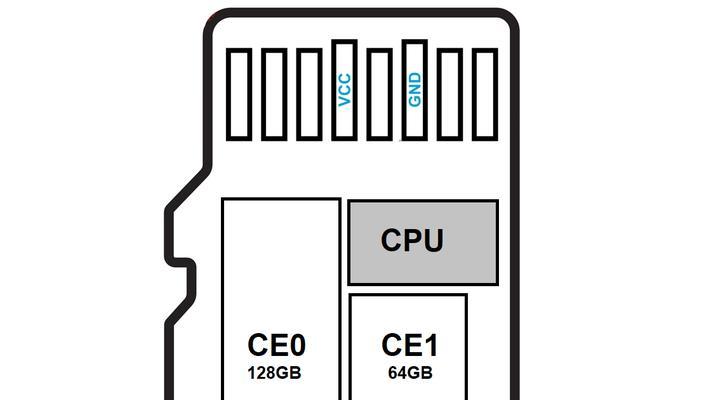
第四步:将读卡器连接到电脑
使用USB线将读卡器连接到电脑上的USB端口。一旦连接成功,电脑通常会自动识别并弹出提示。
核心步骤:数据转移过程
第一步:打开“计算机”或“此电脑”
在Windows系统中,您可以点击“开始”菜单,然后选择“计算机”或“此电脑”。在Mac系统中,直接打开Finder即可。
第二步:找到内存卡的磁盘驱动器
在打开的窗口中,您应该能看到代表闪迪内存卡的磁盘驱动器图标。
第三步:选择要转移的文件
双击打开该磁盘驱动器图标,浏览文件内容,找到需要转移的文件。
第四步:复制文件
选中文件后,您可以右键选择“复制”,然后打开目标文件夹,右键选择“粘贴”,或者直接拖拽文件到目标文件夹。
注意事项:安全高效的数据转移
注意事项一:避免突然断电
在数据转移过程中,请避免突然断开读卡器与电脑的连接,或者关闭电脑电源。这可能导致数据损坏或丢失。
注意事项二:检查数据完整性
转移文件完成后,建议回到内存卡中检查数据是否完整转移,并核对文件数量与大小,确保没有遗漏或损坏。
注意事项三:安全弹出内存卡
在拔出内存卡前,请使用系统的安全弹出功能。在Windows系统中,可以在通知区域的“安全删除硬件”图标上点击,选择“安全弹出SD卡”。在Mac系统中,您可以直接拖拽内存卡图标到废纸篓,或者使用“弹出”选项。

扩展信息:闪迪内存卡使用小贴士
定期格式化:定期对闪迪内存卡进行格式化,有助于保持其性能,但需注意保留重要数据。
数据恢复软件:在意外删除文件后,使用数据恢复软件,如闪迪提供的RescuePRO,可能还能找回丢失的数据。
避免高温和潮湿:存储环境对闪迪内存卡的寿命影响很大,避免将内存卡暴露在高温和潮湿的环境中。
综上所述
通过以上步骤和注意事项的介绍,您应该能够安全、高效地将闪迪内存卡上的数据转移到电脑上。只要您按照本文的指导操作,不仅可以确保数据传输的稳定性,还能预防数据丢失的风险。希望您顺利地完成数据转移工作,并在以后的使用中更加得心应手。
版权声明:本文内容由互联网用户自发贡献,该文观点仅代表作者本人。本站仅提供信息存储空间服务,不拥有所有权,不承担相关法律责任。如发现本站有涉嫌抄袭侵权/违法违规的内容, 请发送邮件至 3561739510@qq.com 举报,一经查实,本站将立刻删除。
- 站长推荐
-
-

小米手机智能充电保护,让电池更持久(教你如何开启小米手机的智能充电保护功能)
-

手机移动数据网速慢的解决方法(如何提升手机移动数据网速)
-

电视信号源消失了,怎么办(应对电视信号源失联的常见问题和解决方法)
-

如何解除苹果手机的运营商锁(简单教你解锁苹果手机)
-

解决飞利浦咖啡机的常见故障(咖啡机故障排除指南)
-

解决打印机灰色打印成黄色的问题(常见原因及解决方法)
-

解决电脑打印机加了墨水后无法正常工作的问题(墨水添加后打印机故障的排除方法)
-

欧派壁挂炉常见故障及解决方法(为您解决欧派壁挂炉故障问题)
-

四芯网线水晶头接法详解(四芯网线水晶头接法步骤图解与注意事项)
-

解决打印机用户干预问题的有效方法(提高打印机效率)
-
- 热门tag
- 标签列表
- 友情链接